FlowRow i FlowColumn to funkcje kompozycyjne podobne do Row i Column, ale różniące się tym, że elementy przechodzą do następnego wiersza, gdy w kontenerze zabraknie miejsca. Spowoduje to utworzenie wielu wierszy lub kolumn. Liczbę elementów w wierszu można też kontrolować, ustawiając maxItemsInEachRow lub maxItemsInEachColumn. Elementów FlowRow i FlowColumn możesz często używać do tworzenia układów elastycznych – zawartość nie zostanie obcięta, jeśli elementy będą zbyt duże w jednym wymiarze, a połączenie maxItemsInEach* z Modifier.weight(weight) może pomóc w tworzeniu układów, które w razie potrzeby wypełniają lub rozszerzają szerokość wiersza lub kolumny.
Typowy przykład dotyczy elementu lub interfejsu filtrowania:
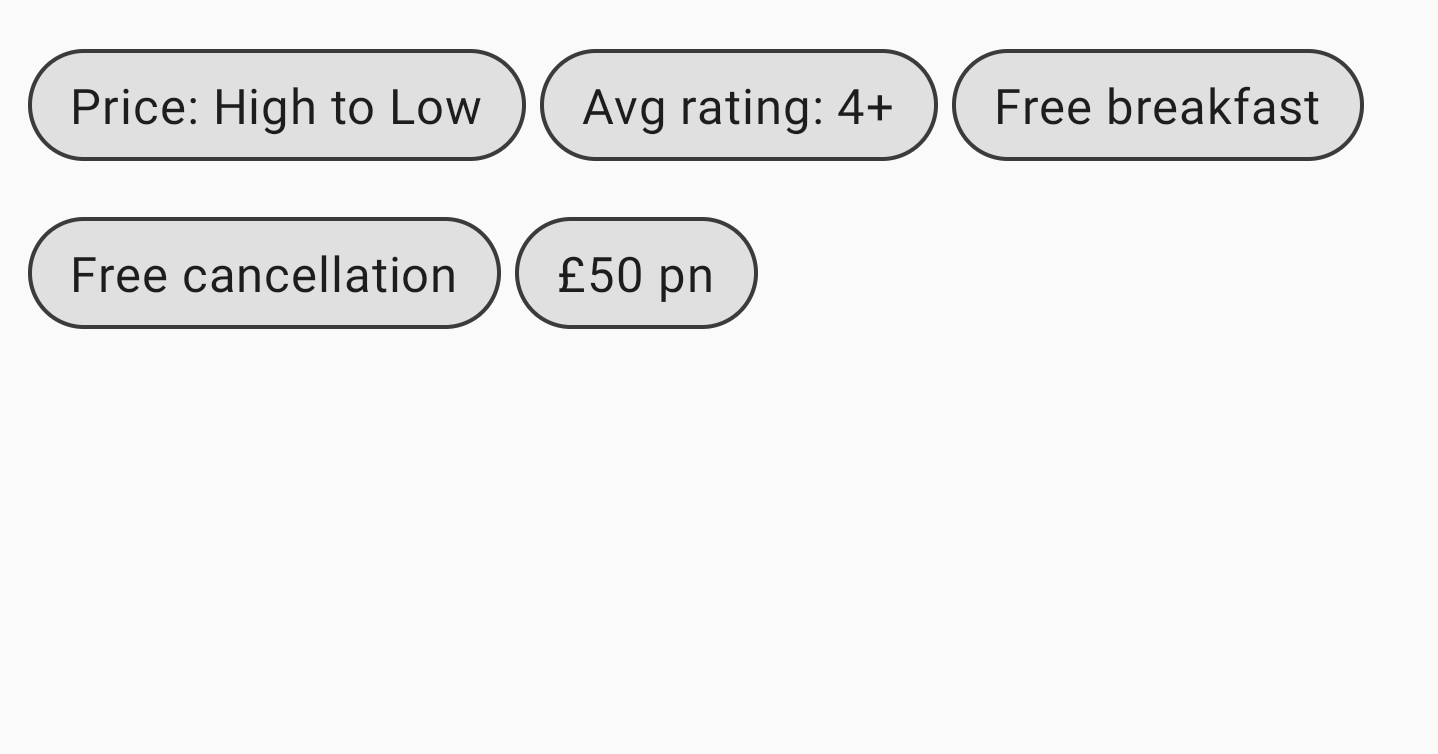
FlowRowPodstawowe użycie
Aby użyć funkcji FlowRow lub FlowColumn, utwórz te funkcje kompozycyjne i umieść w nich elementy, które powinny być zgodne ze standardowym przepływem:
@Composable private fun FlowRowSimpleUsageExample() { FlowRow(modifier = Modifier.padding(8.dp)) { ChipItem("Price: High to Low") ChipItem("Avg rating: 4+") ChipItem("Free breakfast") ChipItem("Free cancellation") ChipItem("£50 pn") } }
Ten fragment kodu powoduje wyświetlenie interfejsu pokazanego powyżej, w którym elementy automatycznie przechodzą do następnego wiersza, gdy w pierwszym wierszu nie ma już miejsca.
Funkcje układu przepływu
Układy przepływu mają te funkcje i właściwości, których możesz używać do tworzenia różnych układów w aplikacji.
Rozmieszczenie wzdłuż osi głównej: rozmieszczenie poziome lub pionowe
Główna oś to oś, wzdłuż której rozmieszczone są elementy (np. w przypadku FlowRow elementy są rozmieszczone poziomo). Parametr horizontalArrangement w FlowRow określa sposób rozdzielania wolnego miejsca między elementami.
W tabeli poniżej znajdziesz przykłady ustawiania wartości horizontalArrangement w przypadku elementów FlowRow:
Układ poziomy ustawiony na |
Wynik |
|

|
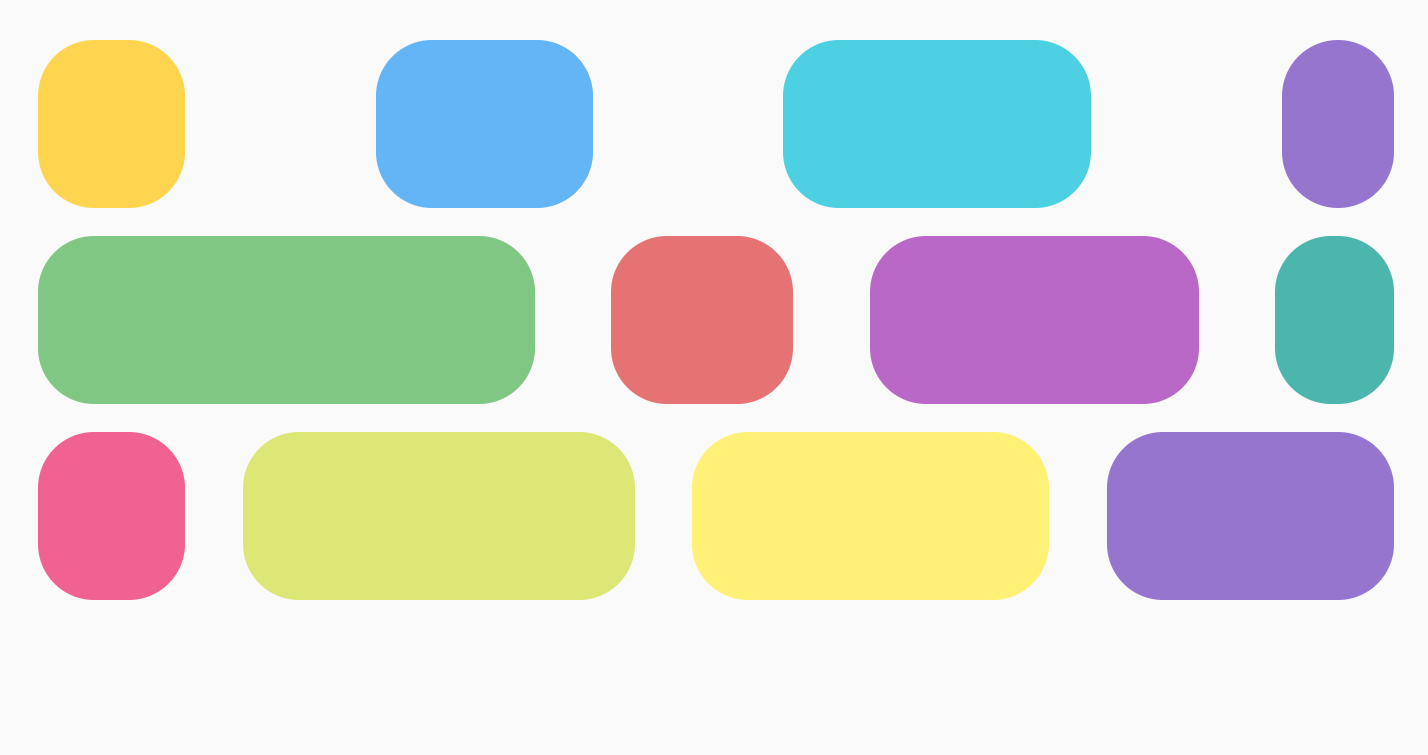
|
|
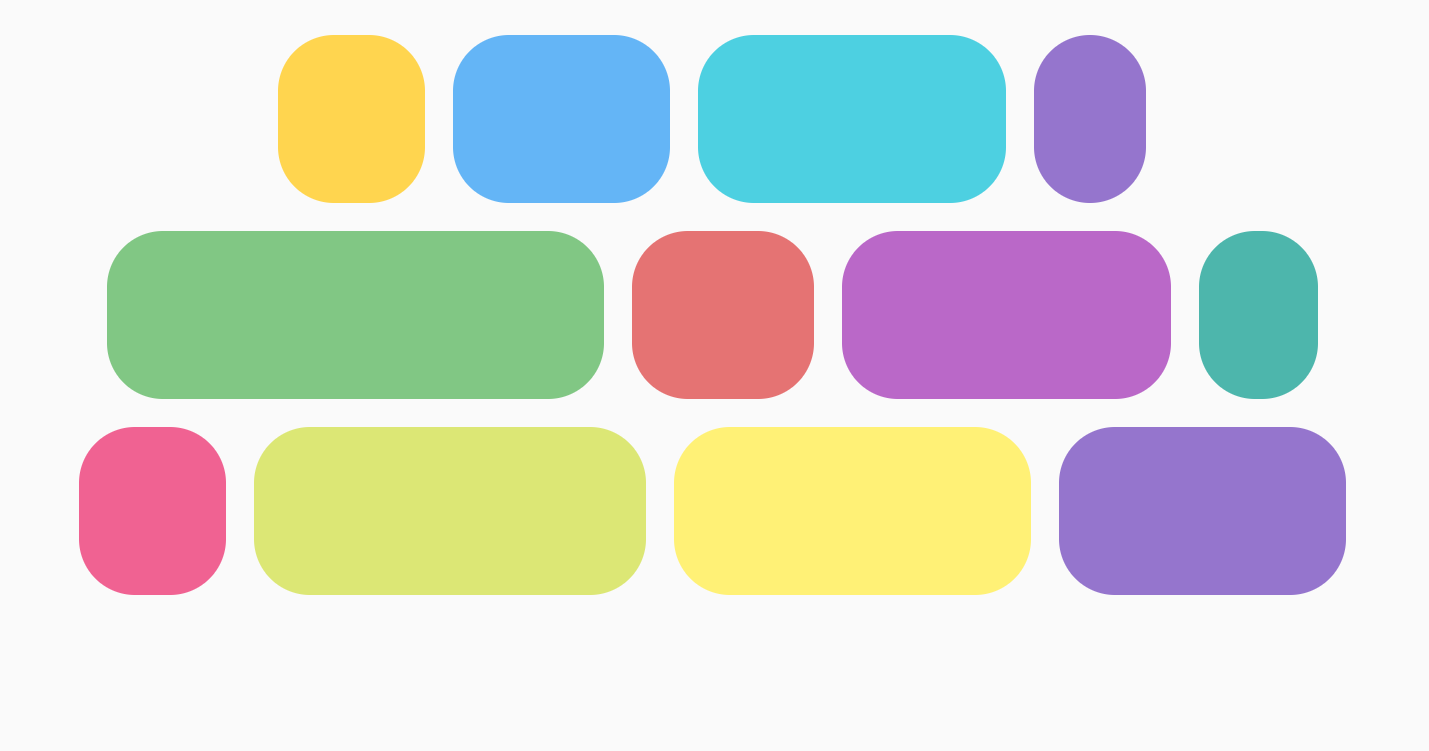
|
|
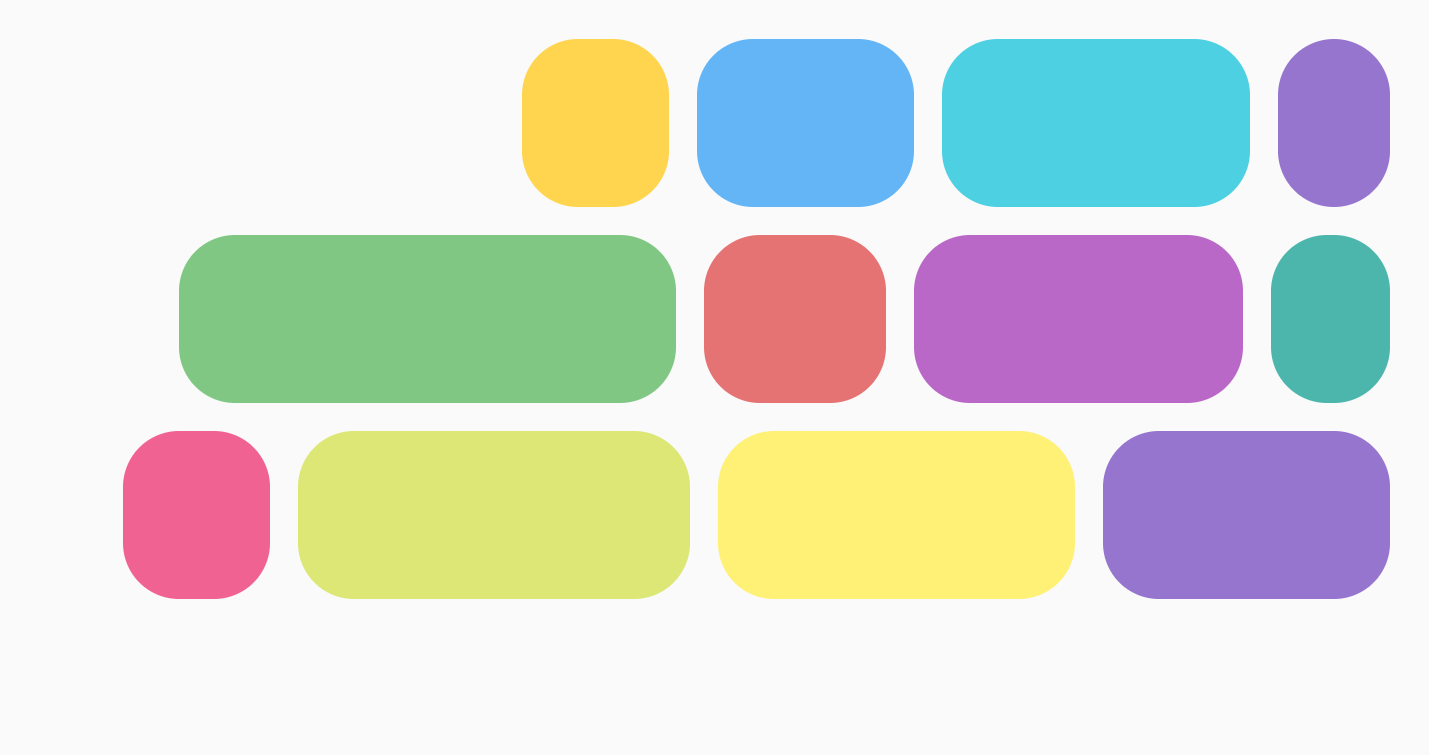
|
|
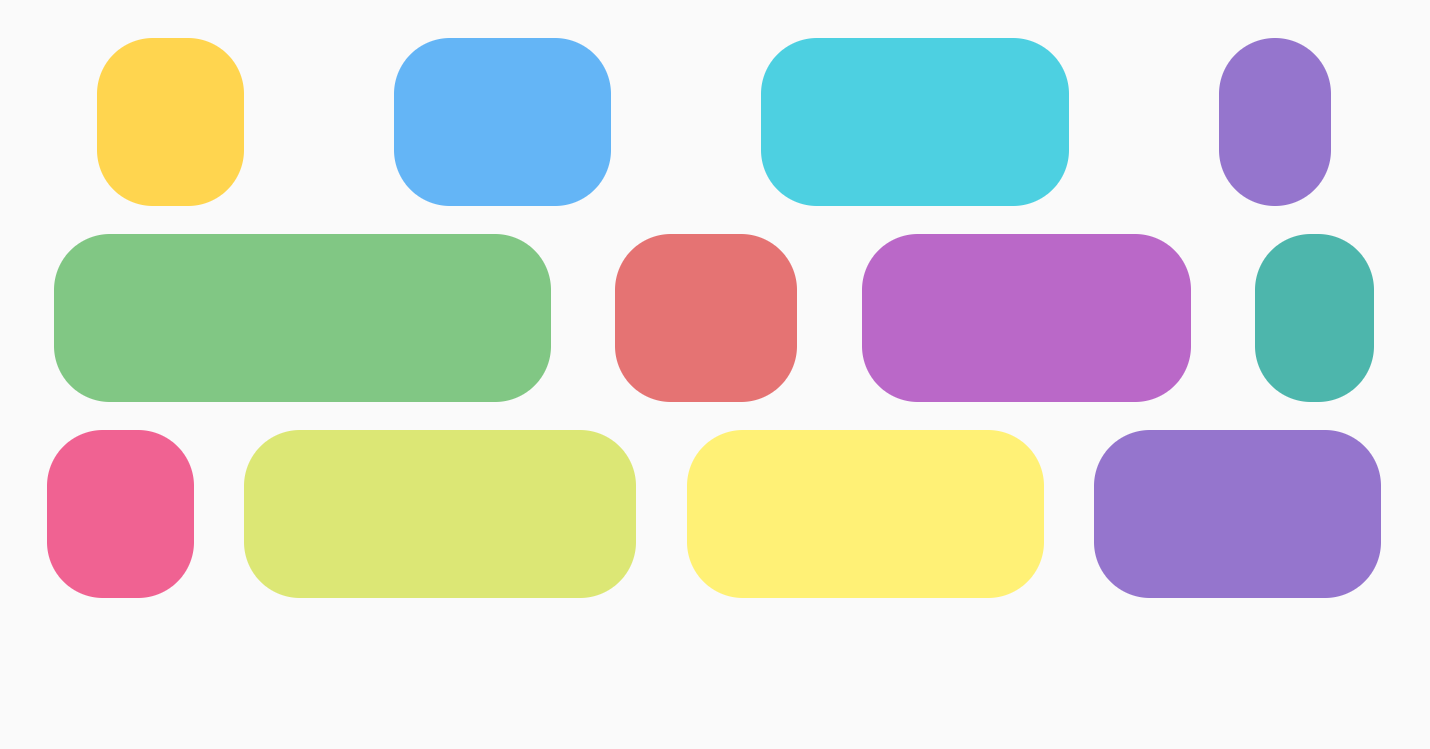
|
|
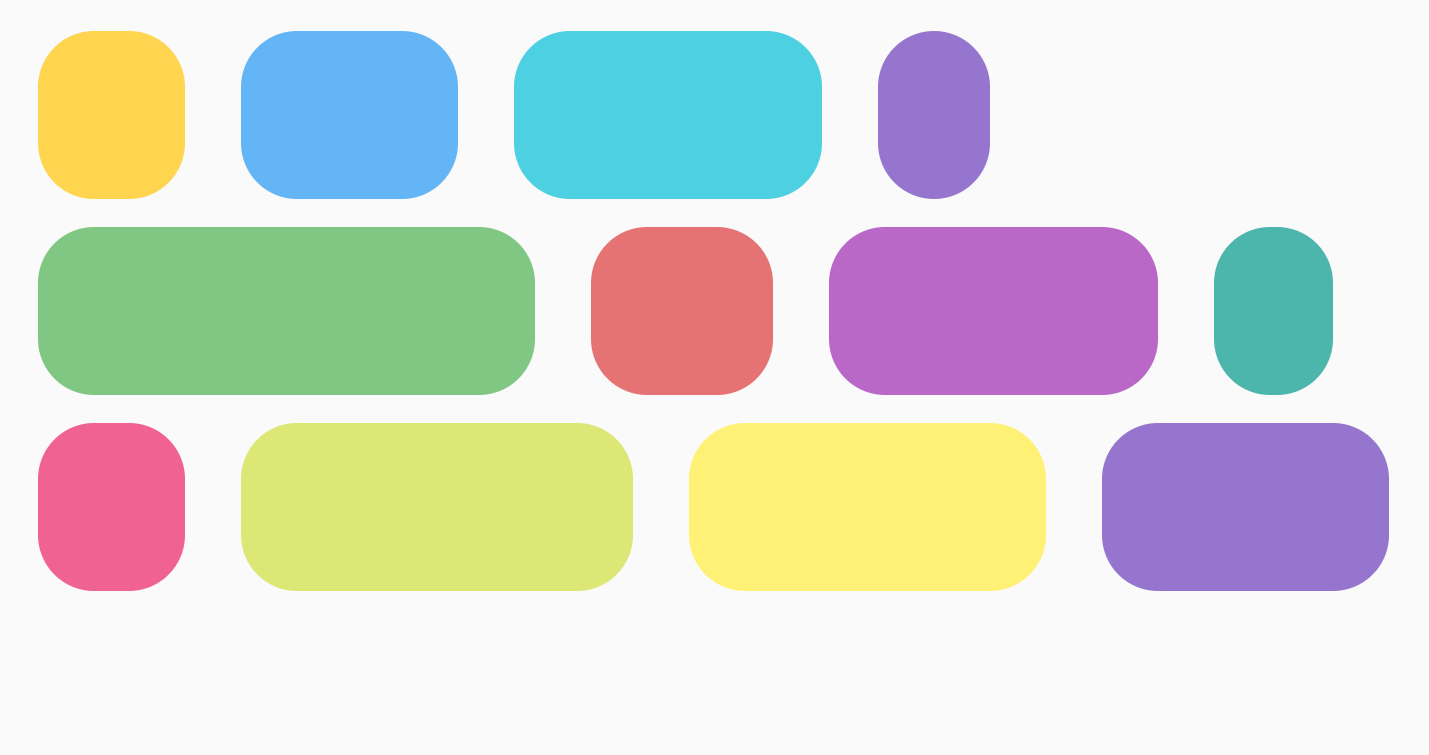
|
W przypadku FlowColumn podobne opcje są dostępne w verticalArrangement, a wartość domyślna to Arrangement.Top.
Układ osi poprzecznych
Oś poprzeczna to oś w kierunku przeciwnym do osi głównej. Na przykład w przypadku FlowRow jest to oś pionowa. Aby zmienić sposób rozmieszczenia ogólnej zawartości w kontenerze wzdłuż osi poprzecznej, użyj verticalArrangement w przypadku FlowRow i horizontalArrangement w przypadku FlowColumn.
W tabeli poniżej znajdziesz przykłady ustawiania różnych wartości parametru verticalArrangement dla elementów w przypadku parametru FlowRow:
Układ pionowy ustawiony na |
Wynik |
|
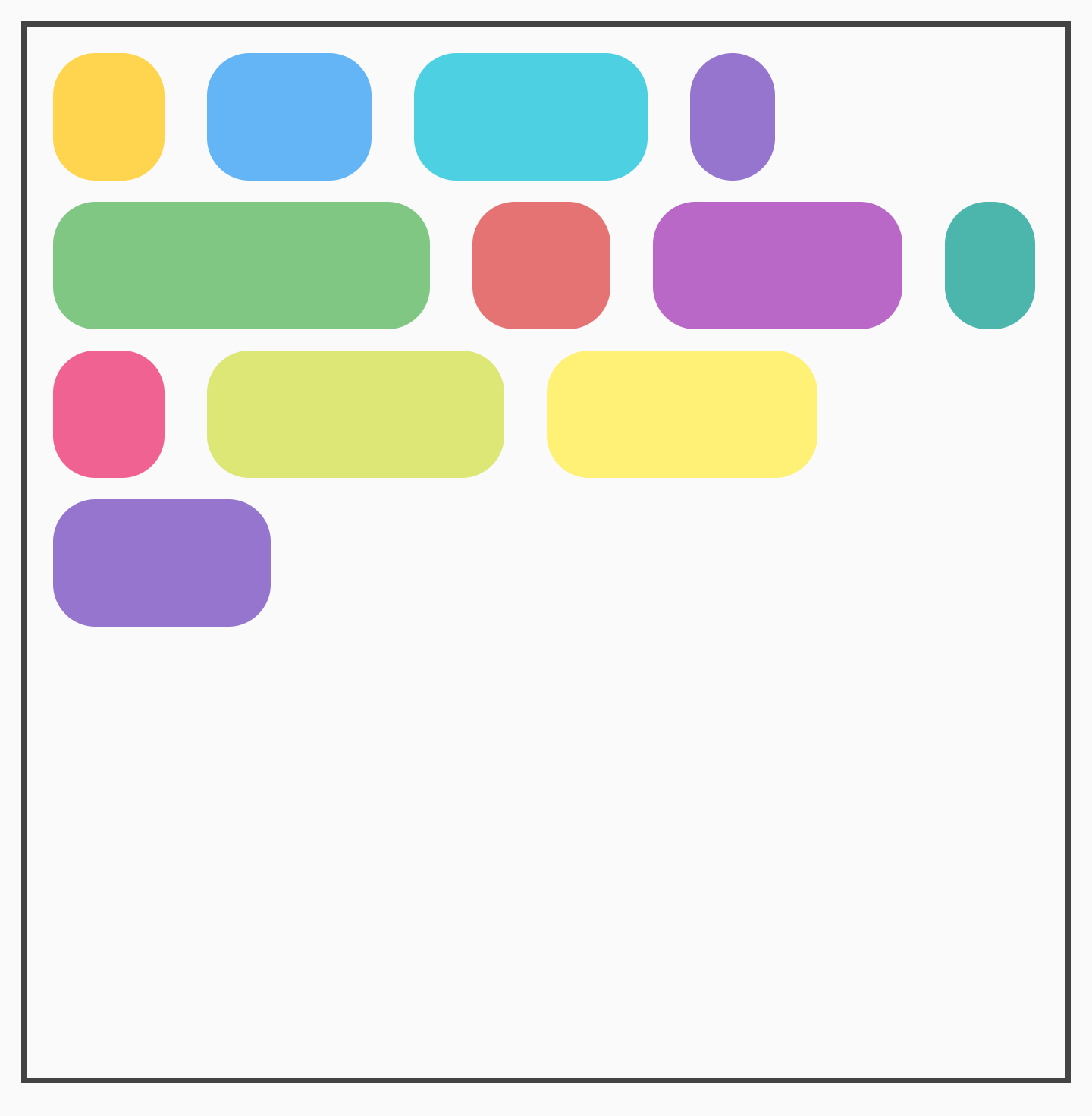
|
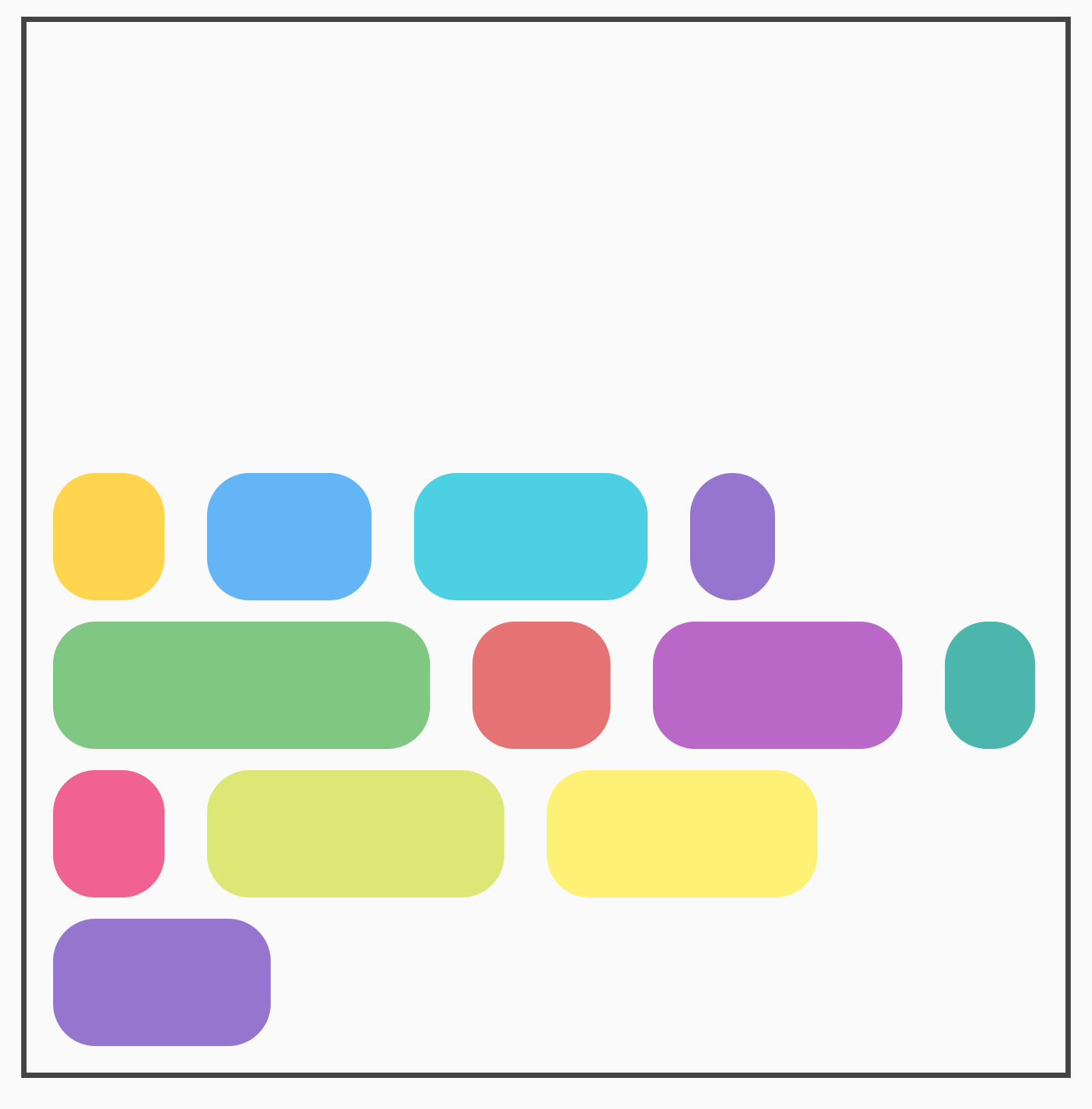
|
|
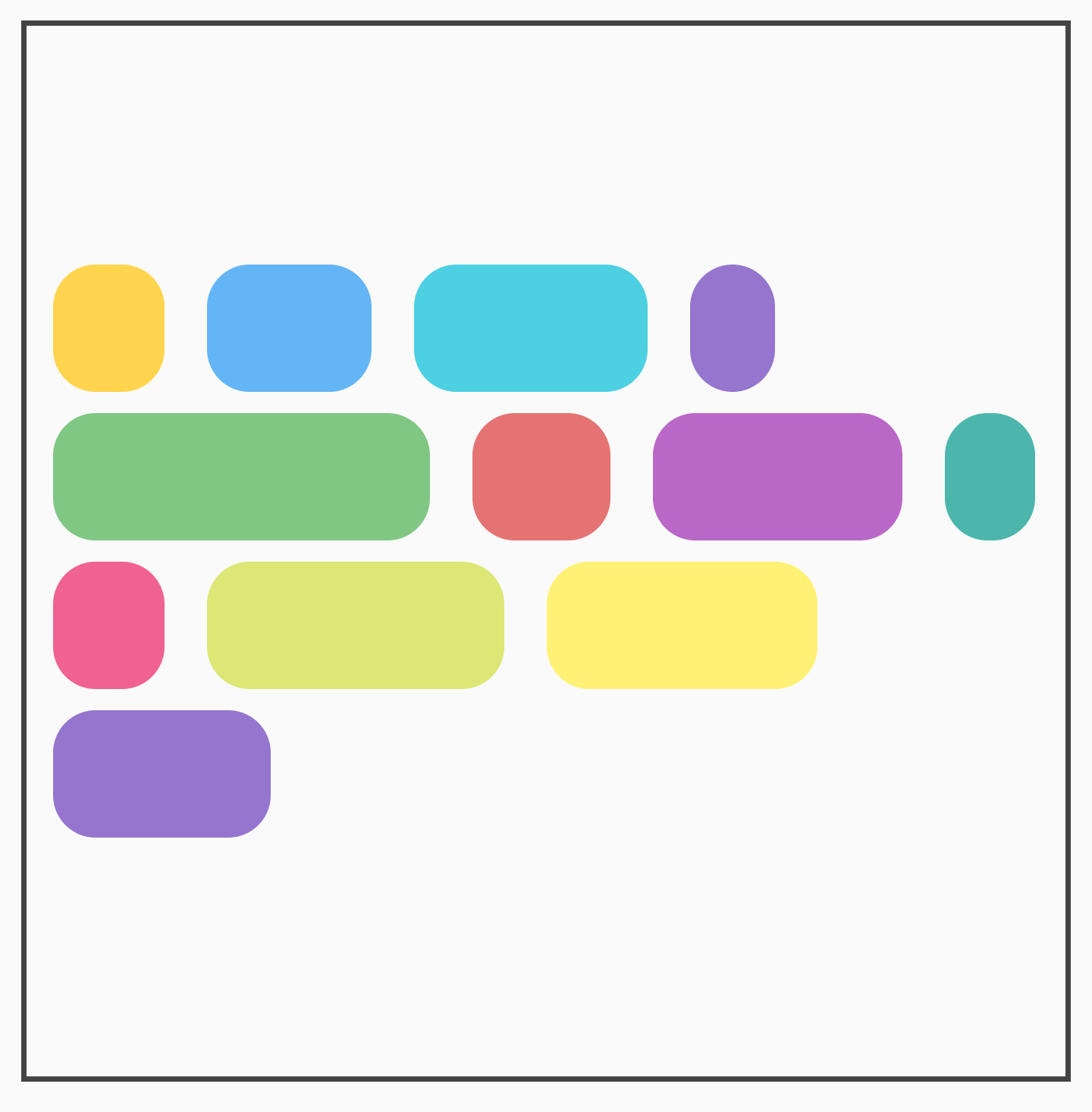
|
W przypadku FlowColumn podobne opcje są dostępne w horizontalArrangement.
Domyślne ułożenie wzdłuż osi poprzecznej to Arrangement.Start.
Wyrównanie poszczególnych elementów
Możesz chcieć umieścić poszczególne elementy w wierszu z różnymi wyrównaniami. Różni się od verticalArrangement i horizontalArrangement, ponieważ wyrównuje elementy w bieżącym wierszu. Możesz to zrobić za pomocą Modifier.align().
Jeśli na przykład elementy w FlowRow mają różną wysokość, wiersz przyjmuje wysokość największego elementu i stosuje Modifier.align(alignmentOption) do elementów:
Wyrównanie w pionie ustawione na |
Wynik |
|
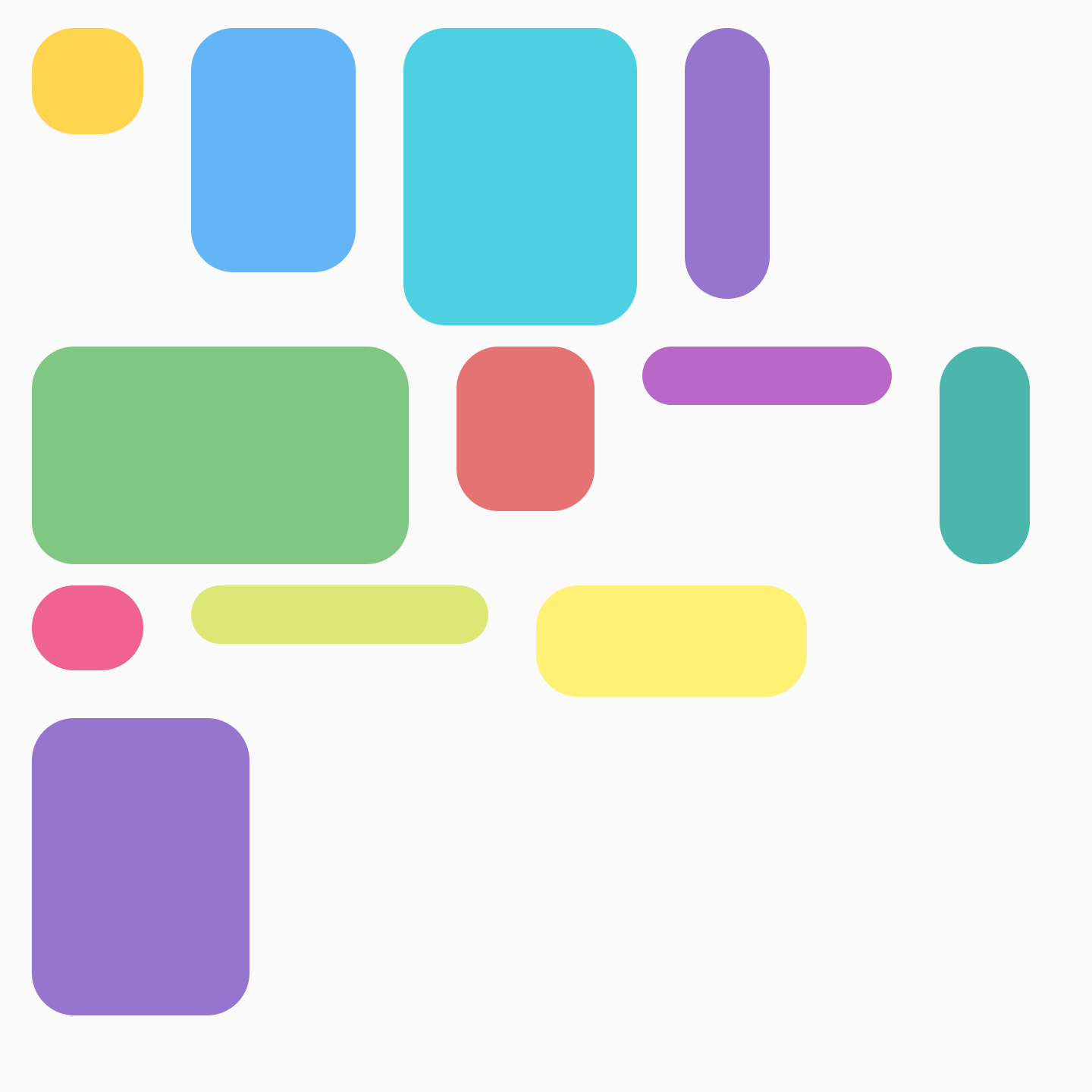
|
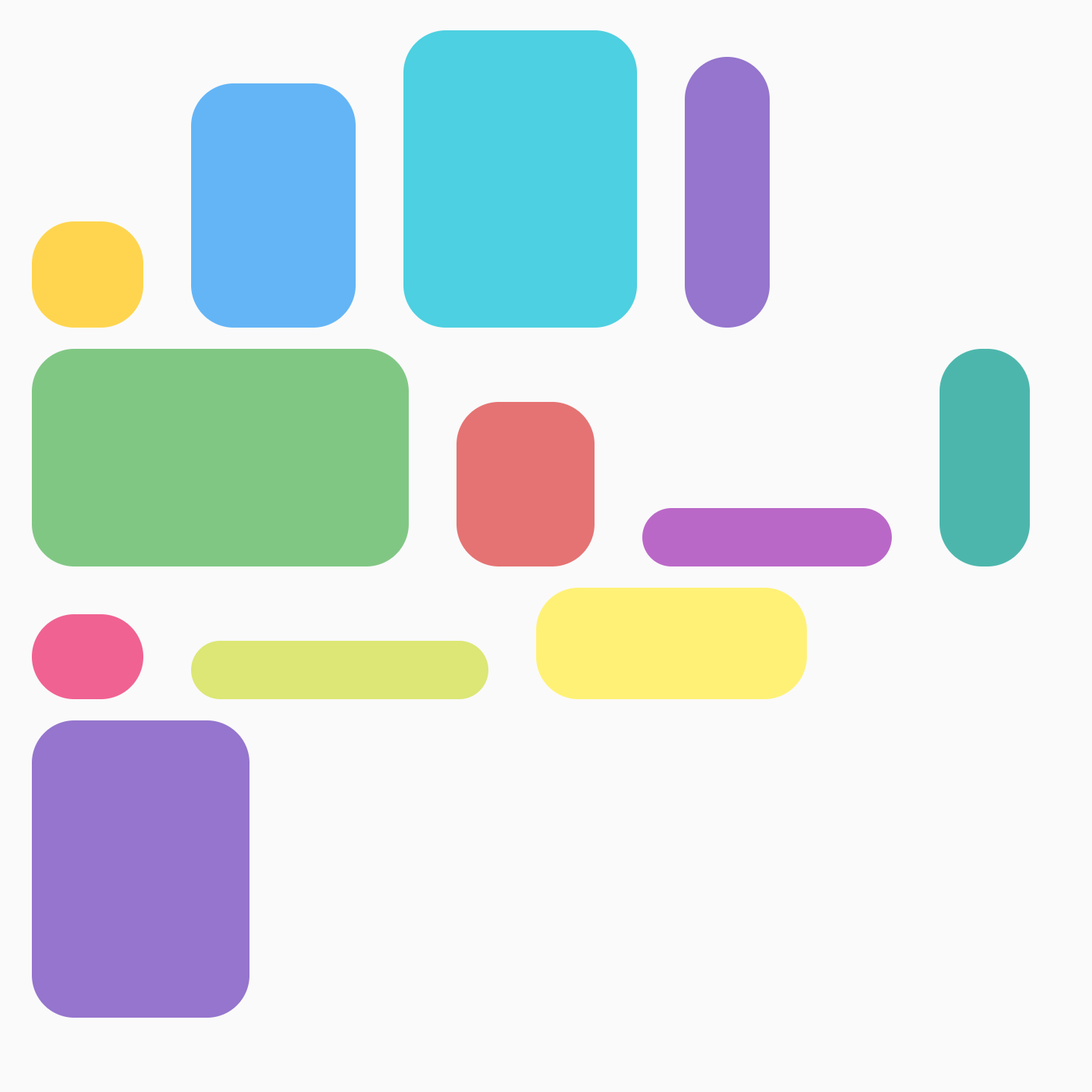
|
|
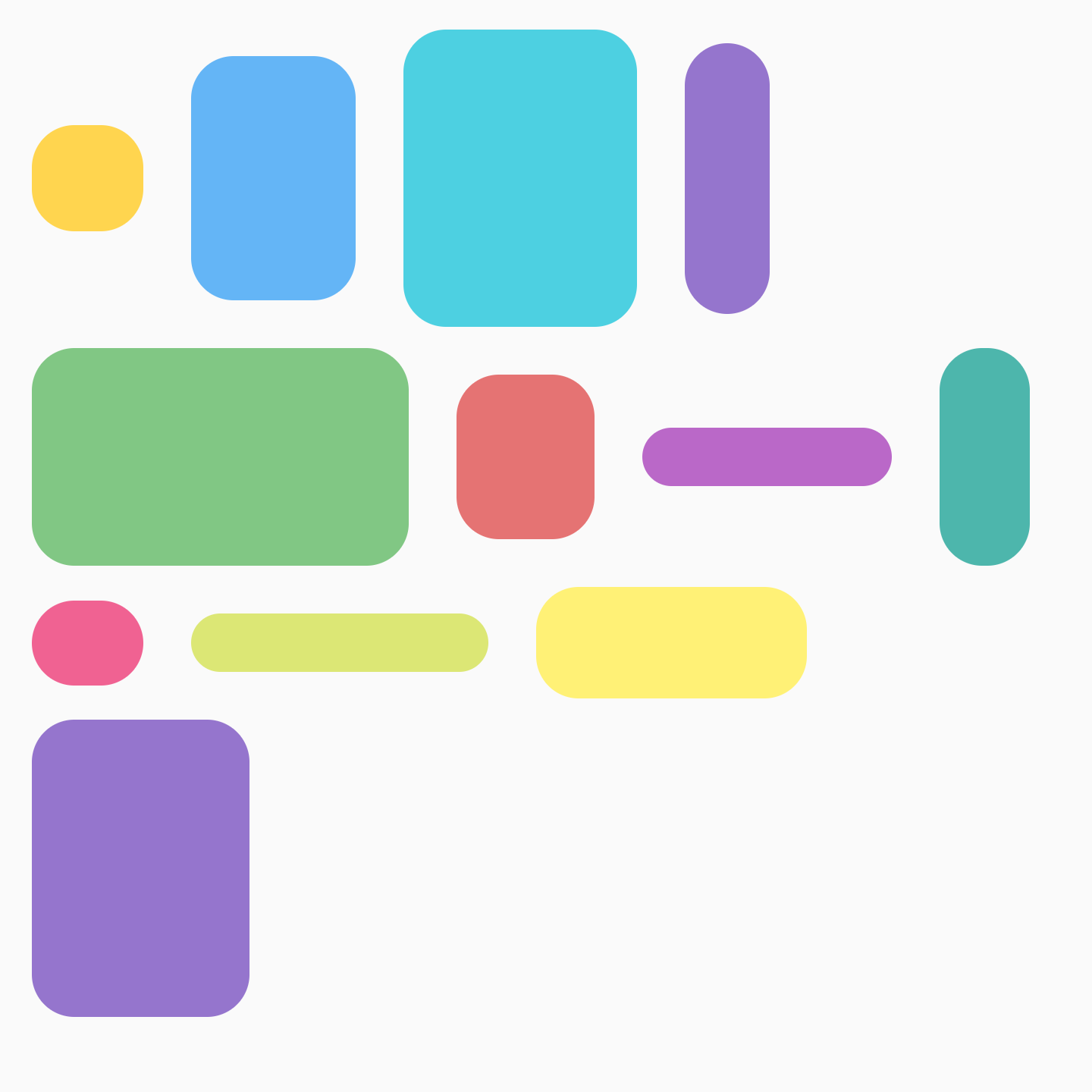
|
W przypadku FlowColumn dostępne są podobne opcje. Domyślne wyrównanie to Alignment.Start.
Maksymalna liczba elementów w wierszu lub kolumnie
Parametry maxItemsInEachRow lub maxItemsInEachColumn określają maksymalną liczbę elementów na osi głównej, które mogą znajdować się w jednym wierszu, zanim zostaną przeniesione do następnego. Domyślna wartość to Int.MAX_INT, która umożliwia wyświetlanie jak największej liczby elementów, o ile ich rozmiary pozwalają na zmieszczenie ich w wierszu.
Na przykład ustawienie maxItemsInEachRow wymusza, aby początkowy układ zawierał tylko 3 elementy:
Nie ustawiono wartości maksymalnej |
|
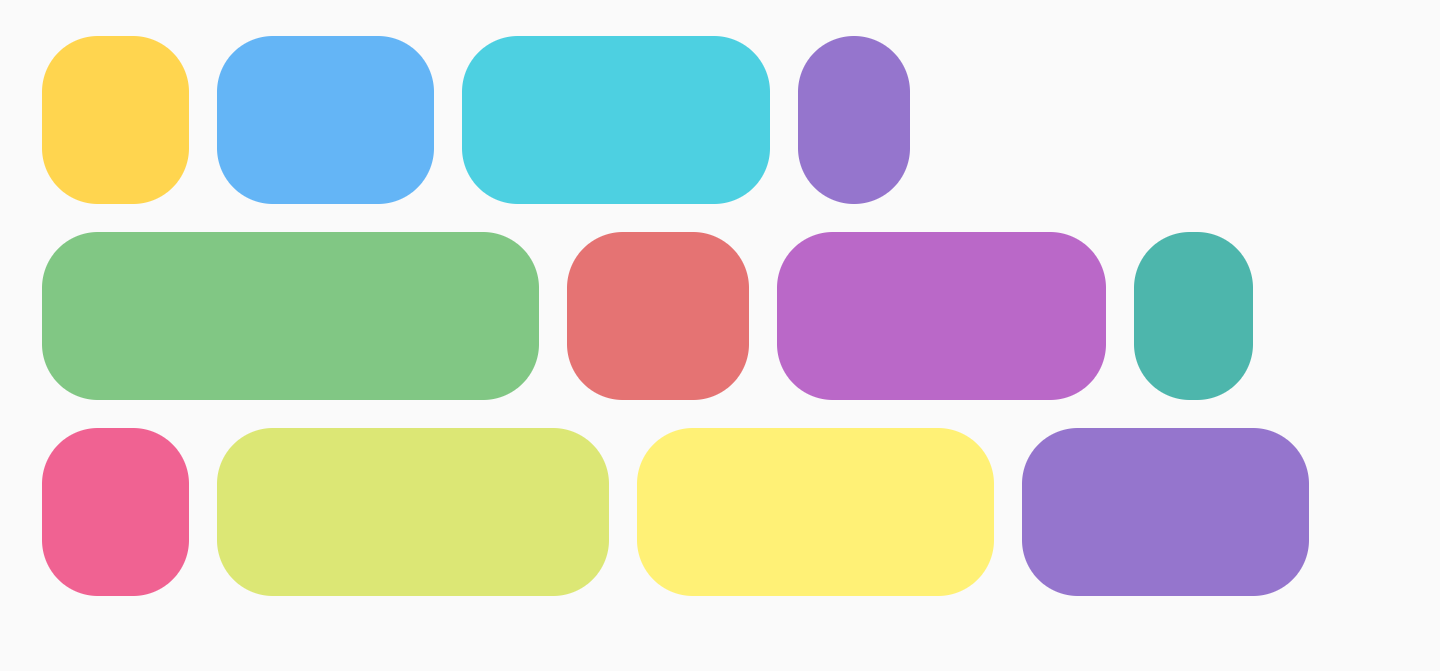
|
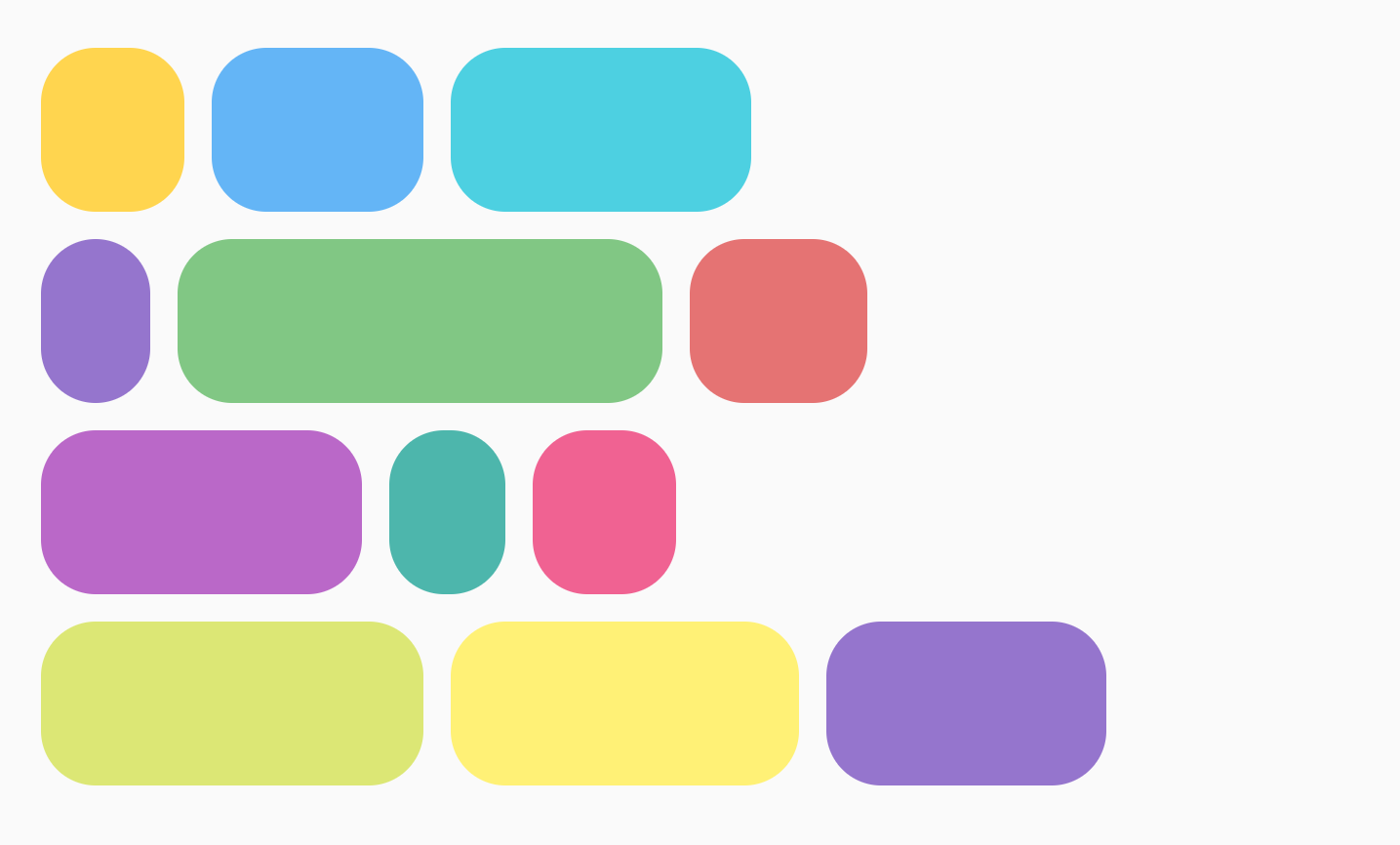
|
Wagi produktów
Waga powiększa element na podstawie jego współczynnika i dostępnego miejsca w wierszu, w którym został umieszczony. Ważne jest, aby znać różnicę między FlowRow a Row
w sposobie wykorzystania wag do obliczania szerokości elementu. W przypadku Rows waga
jest obliczana na podstawie wszystkich elementów w Row. W przypadku FlowRow waga jest oparta na elementach w wierszu, w którym znajduje się element, a nie na wszystkich elementach w kontenerze FlowRow.
Jeśli na przykład masz 4 produkty, które znajdują się na jednej linii, a każdy z nich ma inną wagę: 1f, 2f, 1f i 3f, łączna waga wynosi 7f. Pozostała przestrzeń w wierszu lub kolumnie zostanie podzielona przez 7f. Następnie szerokość każdego elementu zostanie obliczona za pomocą tego wzoru: weight * (remainingSpace / totalWeight).
Możesz użyć kombinacji Modifier.weight i maksymalnej liczby elementów z FlowRow lub FlowColumn, aby utworzyć układ siatki. To podejście jest przydatne do tworzenia elastycznych układów, które dostosowują się do rozmiaru urządzenia.
Wagi można wykorzystać na kilka sposobów. Przykładem może być siatka, w której elementy mają równe rozmiary, jak pokazano poniżej:

FlowRowAby utworzyć siatkę z elementami o jednakowych rozmiarach, możesz wykonać te czynności:
val rows = 3 val columns = 3 FlowRow( modifier = Modifier.padding(4.dp), horizontalArrangement = Arrangement.spacedBy(4.dp), maxItemsInEachRow = rows ) { val itemModifier = Modifier .padding(4.dp) .height(80.dp) .weight(1f) .clip(RoundedCornerShape(8.dp)) .background(MaterialColors.Blue200) repeat(rows * columns) { Spacer(modifier = itemModifier) } }
Jeśli dodasz kolejny element i powtórzysz go 10 razy zamiast 9, ostatni element zajmie całą ostatnią kolumnę, ponieważ łączna waga całego wiersza wyniesie 1f:
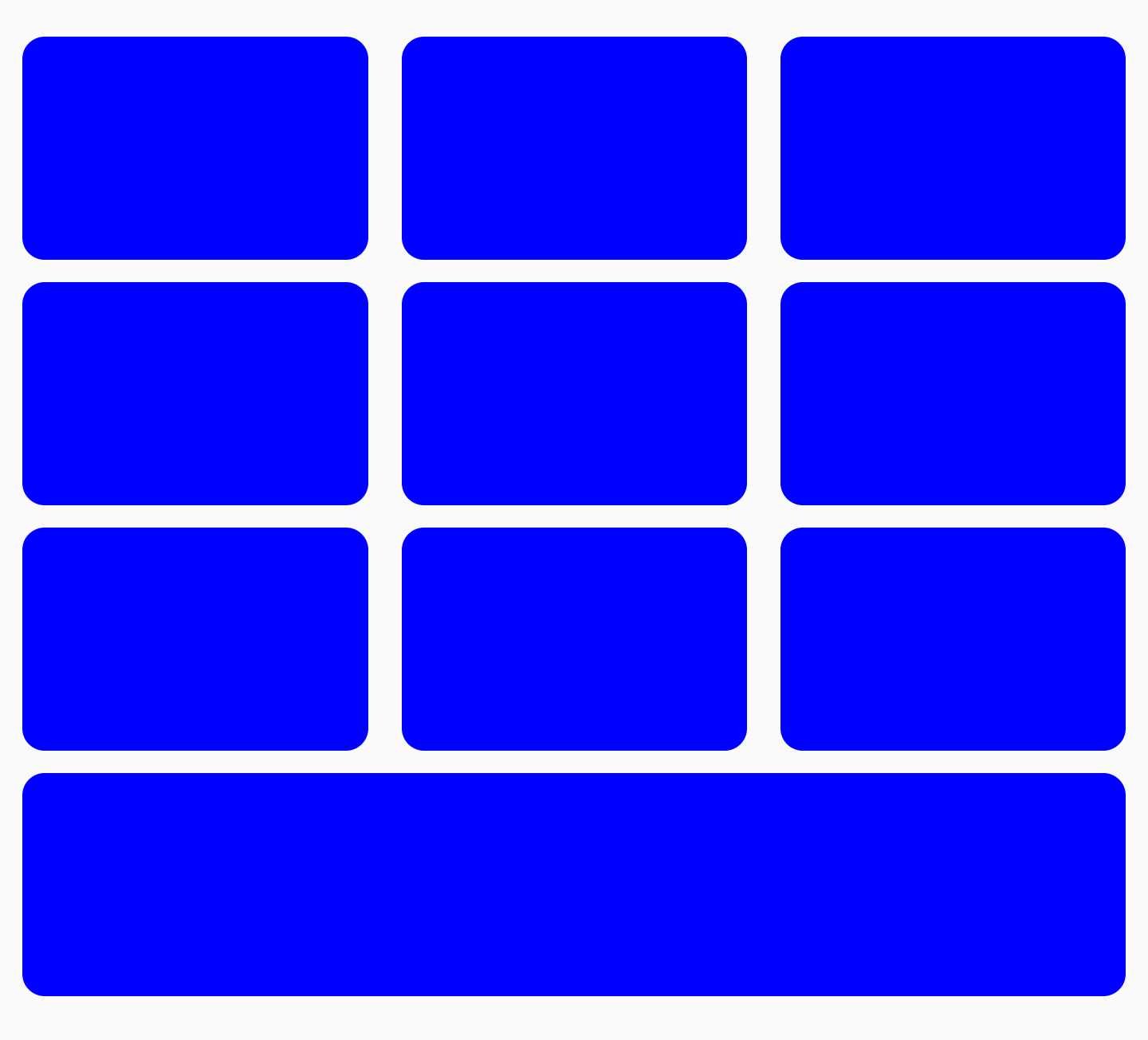
FlowRow do tworzenia siatki, w której ostatni element zajmuje całą szerokośćWagi można łączyć z innymi Modifiers, np. Modifier.width(exactDpAmount), Modifier.aspectRatio(aspectRatio) lub Modifier.fillMaxWidth(fraction). Wszystkie te modyfikatory działają razem, aby umożliwić elastyczne określanie rozmiaru elementów w FlowRow (lub FlowColumn).
Możesz też utworzyć naprzemienną siatkę z elementami o różnych rozmiarach, w której 2 elementy zajmują po połowie szerokości, a 1 element zajmuje całą szerokość następnej kolumny:
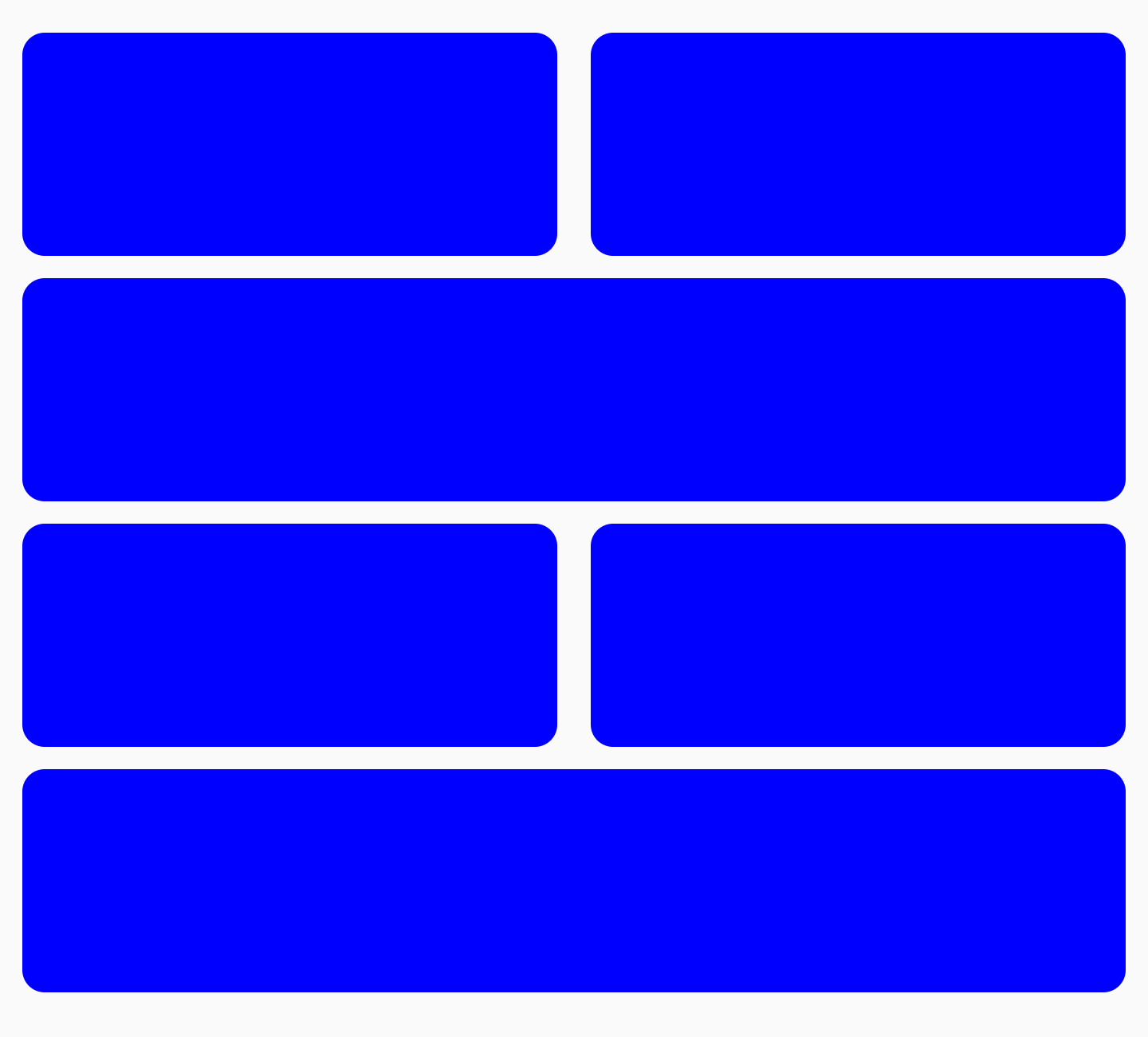
FlowRow z wierszami o naprzemiennych rozmiarachMożesz to osiągnąć za pomocą tego kodu:
FlowRow( modifier = Modifier.padding(4.dp), horizontalArrangement = Arrangement.spacedBy(4.dp), maxItemsInEachRow = 2 ) { val itemModifier = Modifier .padding(4.dp) .height(80.dp) .clip(RoundedCornerShape(8.dp)) .background(Color.Blue) repeat(6) { item -> // if the item is the third item, don't use weight modifier, but rather fillMaxWidth if ((item + 1) % 3 == 0) { Spacer(modifier = itemModifier.fillMaxWidth()) } else { Spacer(modifier = itemModifier.weight(0.5f)) } } }
Rozmiary ułamkowe
Za pomocą Modifier.fillMaxWidth(fraction) możesz określić rozmiar kontenera, który powinien zajmować element. Różni się to od działania funkcji Modifier.fillMaxWidth(fraction) w przypadku elementów Row lub Column, ponieważ elementy Row/Column zajmują procent pozostałej szerokości, a nie całą szerokość kontenera.
Na przykład poniższy kod daje różne wyniki w zależności od tego, czy użyjesz FlowRow, czy Row:
FlowRow( modifier = Modifier.padding(4.dp), horizontalArrangement = Arrangement.spacedBy(4.dp), maxItemsInEachRow = 3 ) { val itemModifier = Modifier .clip(RoundedCornerShape(8.dp)) Box( modifier = itemModifier .height(200.dp) .width(60.dp) .background(Color.Red) ) Box( modifier = itemModifier .height(200.dp) .fillMaxWidth(0.7f) .background(Color.Blue) ) Box( modifier = itemModifier .height(200.dp) .weight(1f) .background(Color.Magenta) ) }
|
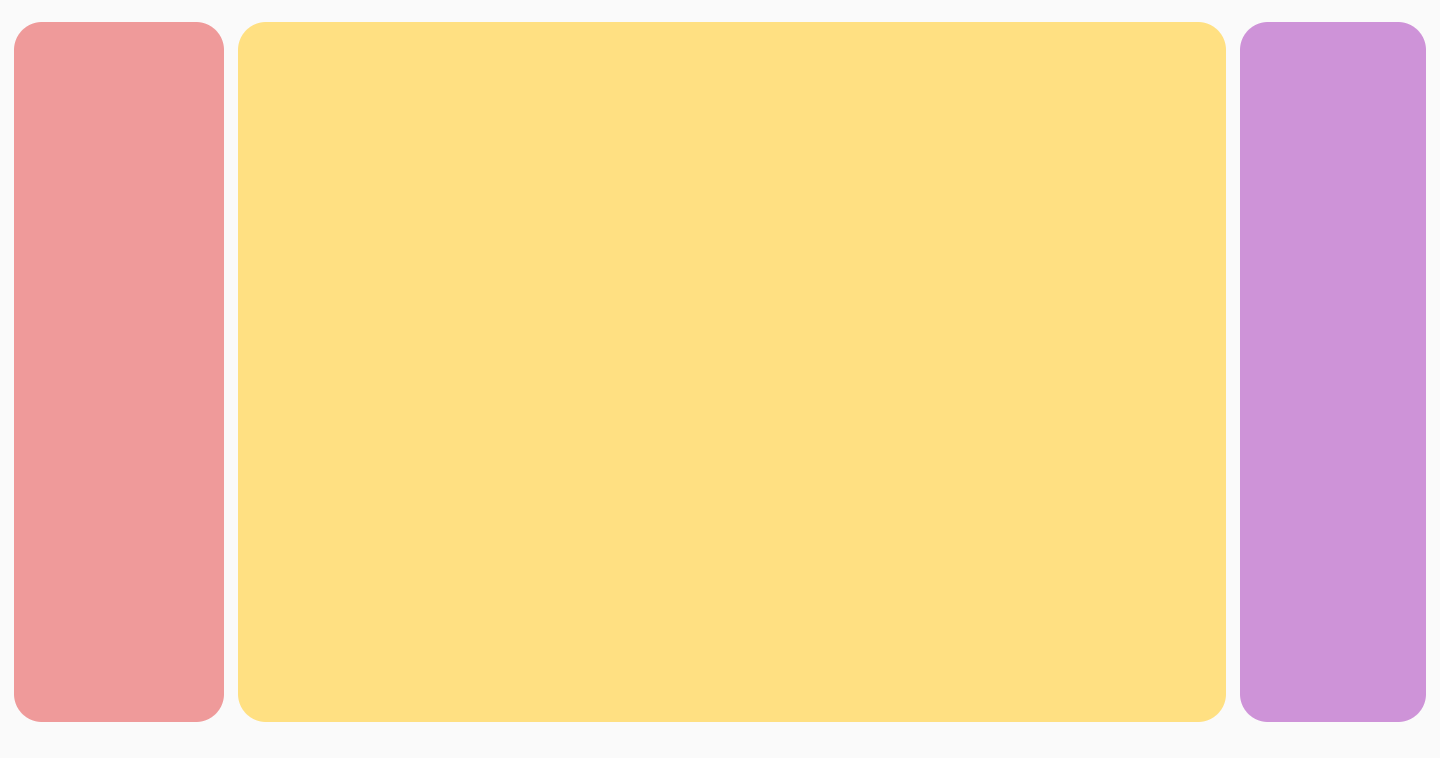
|
|
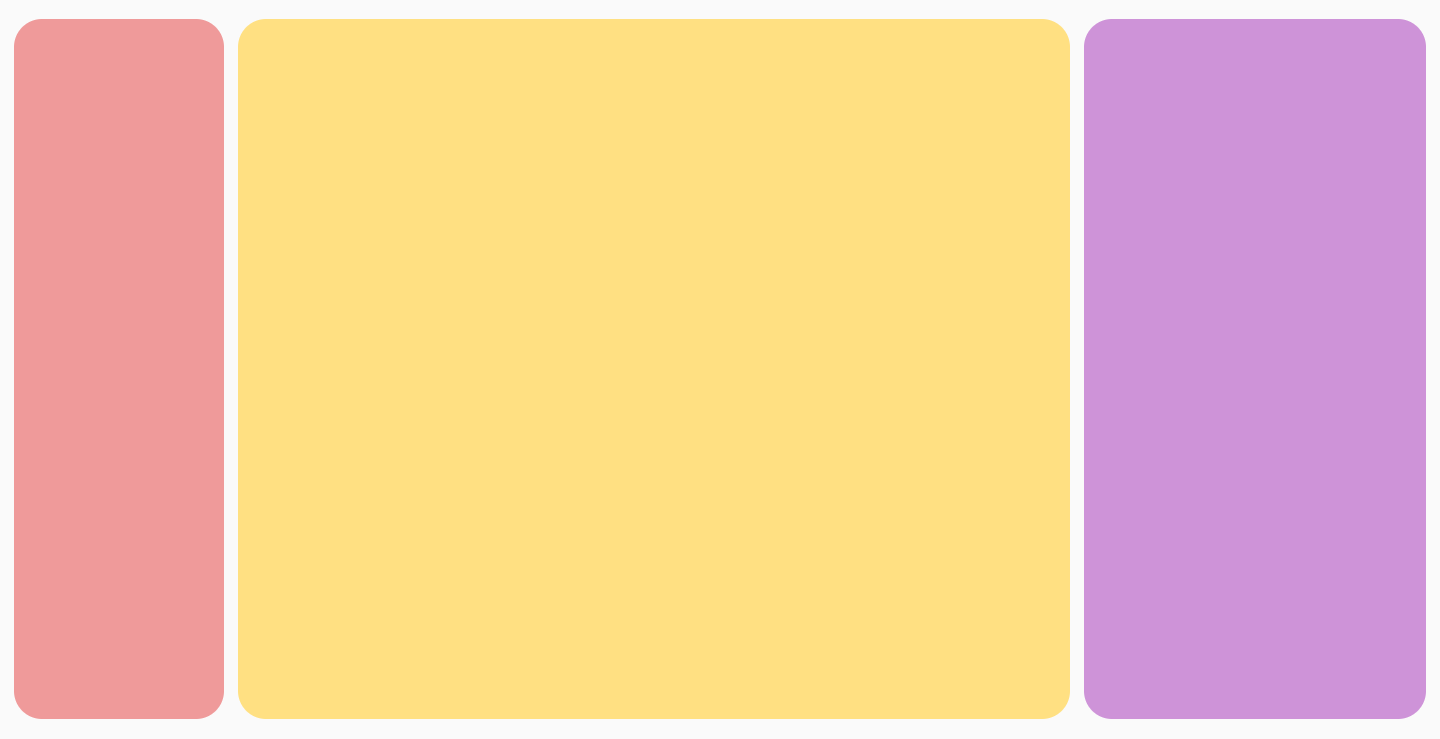
|
fillMaxColumnWidth() i fillMaxRowHeight()
Zastosowanie Modifier.fillMaxColumnWidth() lub Modifier.fillMaxRowHeight() do elementu w FlowColumn lub FlowRow powoduje, że elementy w tej samej kolumnie lub wierszu zajmują taką samą szerokość lub wysokość jak największy element w kolumnie lub wierszu.
W tym przykładzie użyto znacznika FlowColumn do wyświetlenia listy deserów na Androida. Możesz zobaczyć różnicę w szerokości poszczególnych elementów, gdy do elementów zastosowano atrybut Modifier.fillMaxColumnWidth(), a gdy nie zastosowano tego atrybutu i elementy są zawijane.
FlowColumn( Modifier .padding(20.dp) .fillMaxHeight() .fillMaxWidth(), horizontalArrangement = Arrangement.spacedBy(8.dp), verticalArrangement = Arrangement.spacedBy(8.dp), maxItemsInEachColumn = 5, ) { repeat(listDesserts.size) { Box( Modifier .fillMaxColumnWidth() .border(1.dp, Color.DarkGray, RoundedCornerShape(8.dp)) .padding(8.dp) ) { Text( text = listDesserts[it], fontSize = 18.sp, modifier = Modifier.padding(3.dp) ) } } }
|
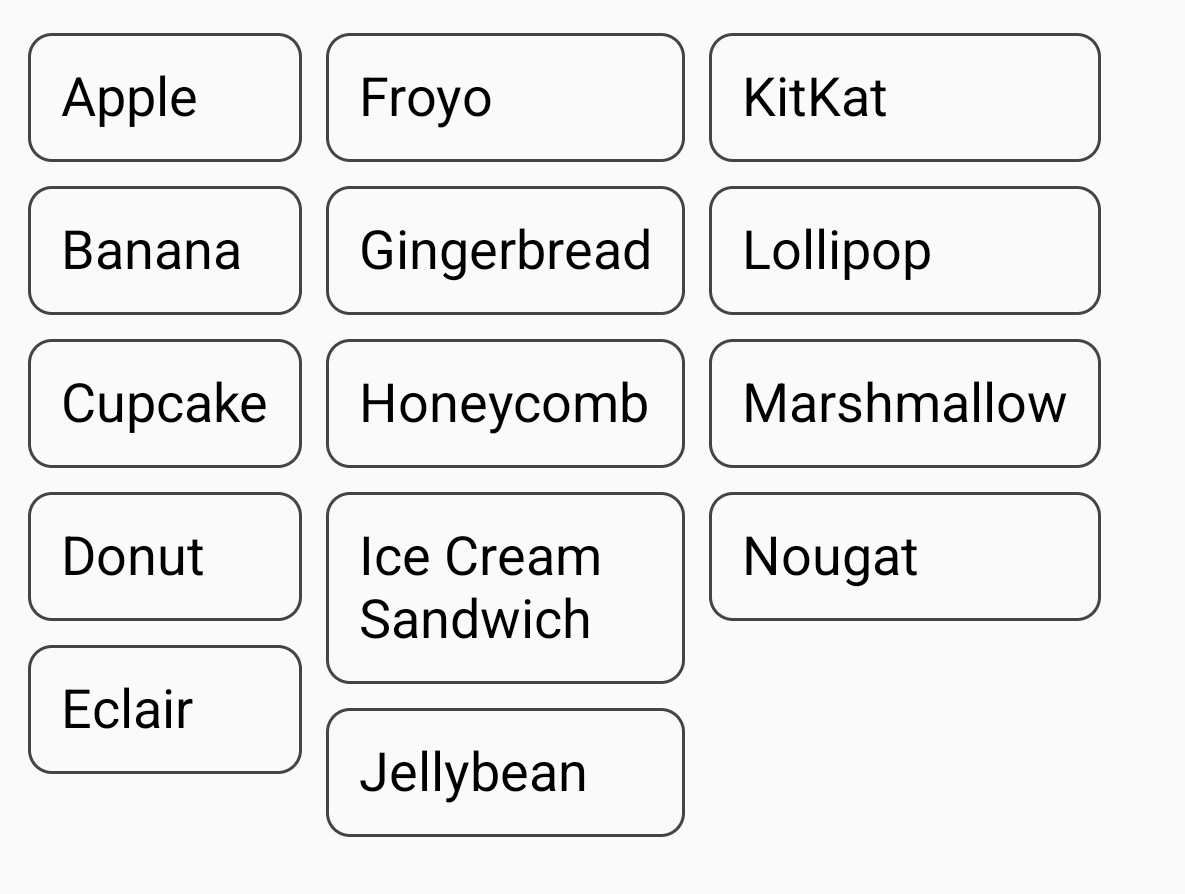
|
Brak ustawionych zmian szerokości (zawijanie elementów) |
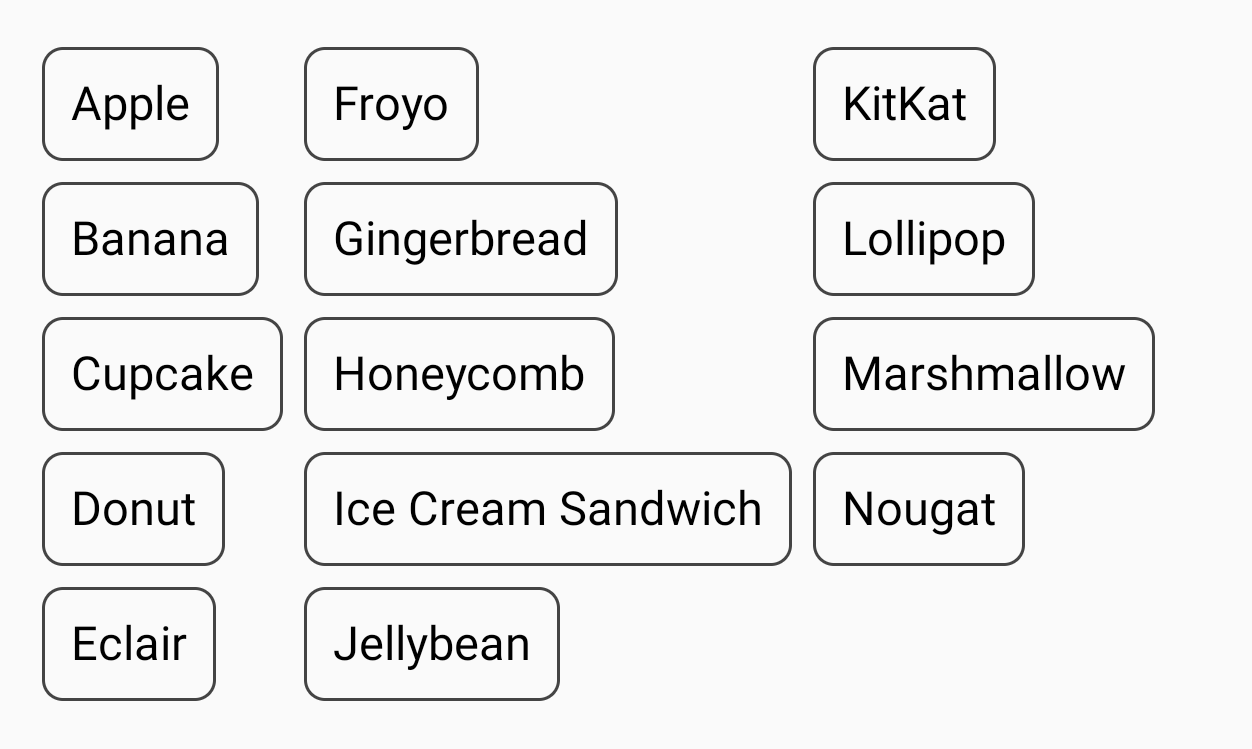
|
Polecane dla Ciebie
- Uwaga: tekst linku jest wyświetlany, gdy język JavaScript jest wyłączony.
- Podstawowe informacje o układzie tworzenia
- ConstraintLayout w Compose
- Działania edytora {:#editor-actions}

